在我之前的文章中,我讨论了使用本地托管的开源大模型(LLM)的好处,包括数据隐私和成本节约。通过主要使用免费模型,偶尔切换到GPT-4,我的月度支出从20美元降到了0.50美元。对于移动访问,设置一个端口转发到你的本地LLM服务器是一个免费的解决方案。
有许多开源工具可以在本地托管开源大模型进行推理:从命令行(CLI)工具到完整的GUI桌面应用程序。在这里,我将概述一些流行的选开源仓库,并推荐我自己使用。我将这篇文章分为以下几个部分:
- 1. 一站式桌面解决方案
- 2. 通过CLI和后端API服务器进行大模型操作
- 3. 用于连接大模型后端的前端用户界面(UI)
每个部分都包括一个相关的开源大模型 GitHub仓库的表格,以及用于衡量其受欢迎程度和活跃度的信息。点击这里查看完整表格,点击这里查看相关GitHub仓库。
这些项目在范围上可能会有所重叠,并且会分为后端服务器和用户界面的不同组成部分。这一领域发展迅速,因此细节可能很快就会过时。
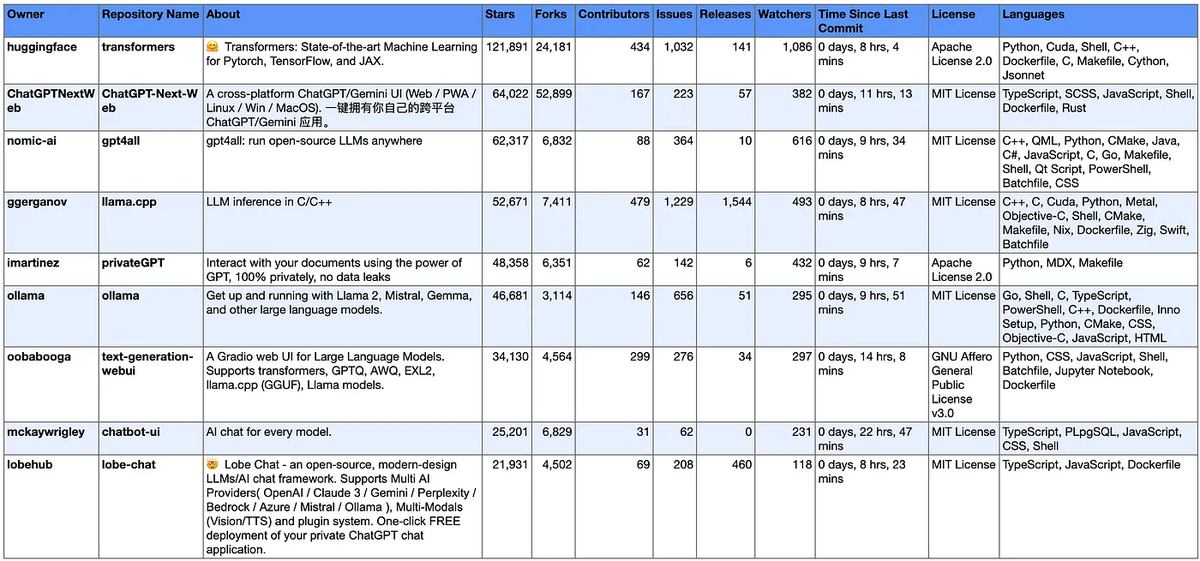
1. 桌面解决方案
一站式桌面解决方案提供了易于使用和快速部署的环境,用户可以轻松地运行大模型的推理任务。
用户仅需下载并打开.exe 或 .dmg 文件,即可迅速上手。这些工具非常适合技术背景不强、寻求即用型ChatGPT替代方案的用户,也适合任何希望在转向更复杂、更技术化的替代品之前探索AI的人。
最受欢迎的:GPT4All
GPT4All是一个一站式应用程序,它模仿了ChatGPT的界面,可以快速运行本地大模型来处理常见任务和检索增强生成(RAG,Retrieval Augmented Generation, RAG)。所提供的模型即开即用,终端用户使用起来很方便。
下图是GPT4All 实时演示界面在 M1 MacOS 设备上的展示:
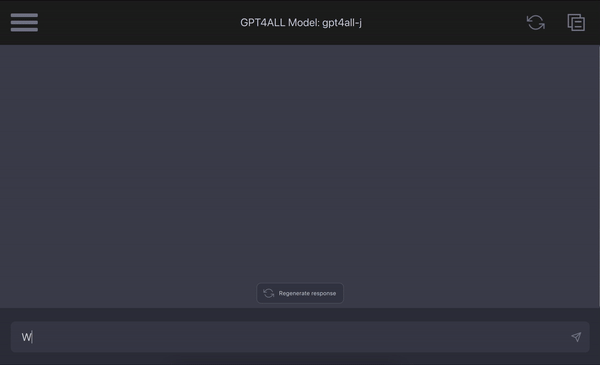
LM Studio 因设置简单和界面对用户友好,经常受到 YouTubers 和博主好评。它提供了模型卡片浏览、模型下载和系统兼容性检查等功能,使得模型选择对初学者来说变得易于上手。
它提供了模型卡片浏览、模型下载和系统兼容性检查等功能,使得模型选择对于初学者来说变得易于上手。
尽管 LM Studio 有诸多优点,但由于其开源许可协议,这会让其在商业环境中使用受到限制,我在使用它时还是有所犹豫,产品不可避免的商业化也是值得关注的一个问题。我更倾向于选择开源方案。
Lobe Chat 和 Jan 是 LM Studio 的开源替代品,它们都拥有较为优秀的用户界面。
Lobe Chat 是一个开源的高性能聊天机器人框架,支持语音合成、多模态和可扩展的插件系统,还支持一键免费部署私人 ChatGPT/LLM 网页应用程序。
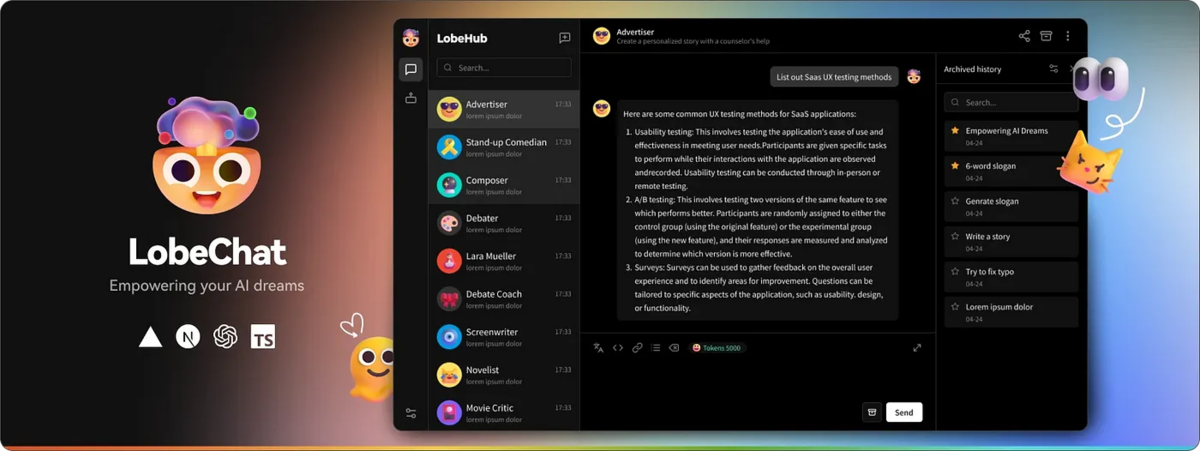
而 Jan 则是一款支持 Mac、Windows 和 Linux 系统的本地 AI 桌面应用,它除了支持本地模型外,还可以连接 OpenAI API,为用户提供了更多的灵活性和选择。
下图是Jan UI在配备16GB Sonoma 14的Mac M1上运行情况:
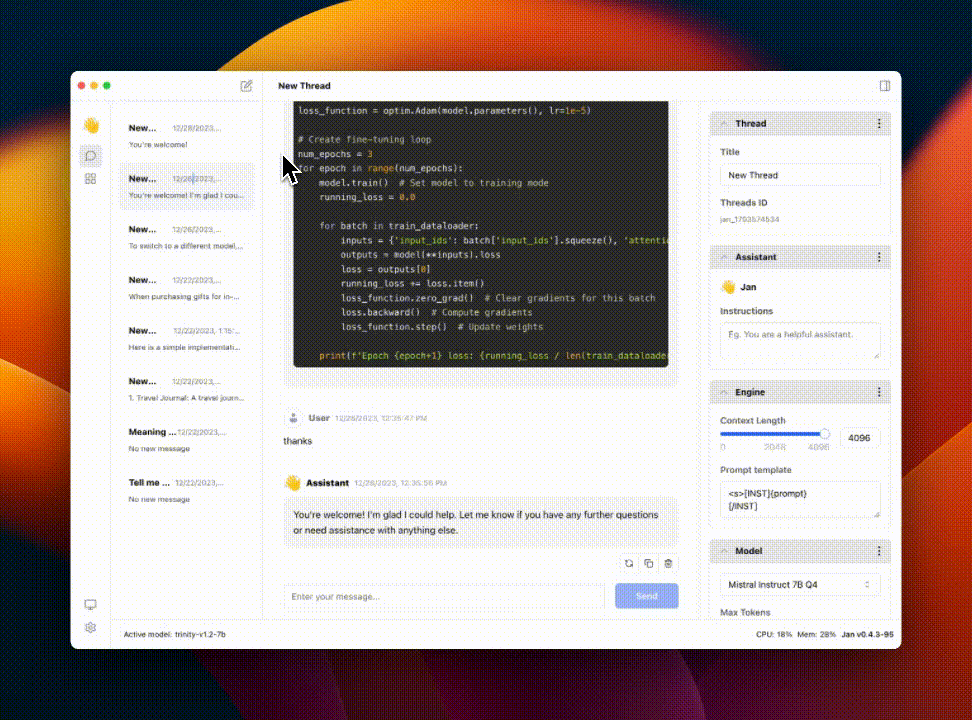
功能齐全:h2oGPT
H2O.ai 是一家人工智能公司,通过其自动机器学习(AutoML)产品以及现在的生成式 AI 产品,为开源社区做出了巨大贡献。h2oGPT 提供了广泛的功能和定制选项,非常适合有 英伟达 GPU 的用户:
- 支持多种文件格式,适用于离线 RAG(Retrieval-Augmented Generation,检索增强生成)
- 使用奖励模型评估模型性能
- 适用于搜索、文档问答、Python 代码、CSV 文件的代理
- 通过数千个单元和集成测试进行的稳健测试
在正式安装前,你可以访问 gpt.h2o.ai 体验演示版。如果该界面满足你的需求,并且你对更多功能感兴趣,可以下载该应用的基础版本,该版本提供有限的文档查询功能。有关安装的问题,请参考设置说明。
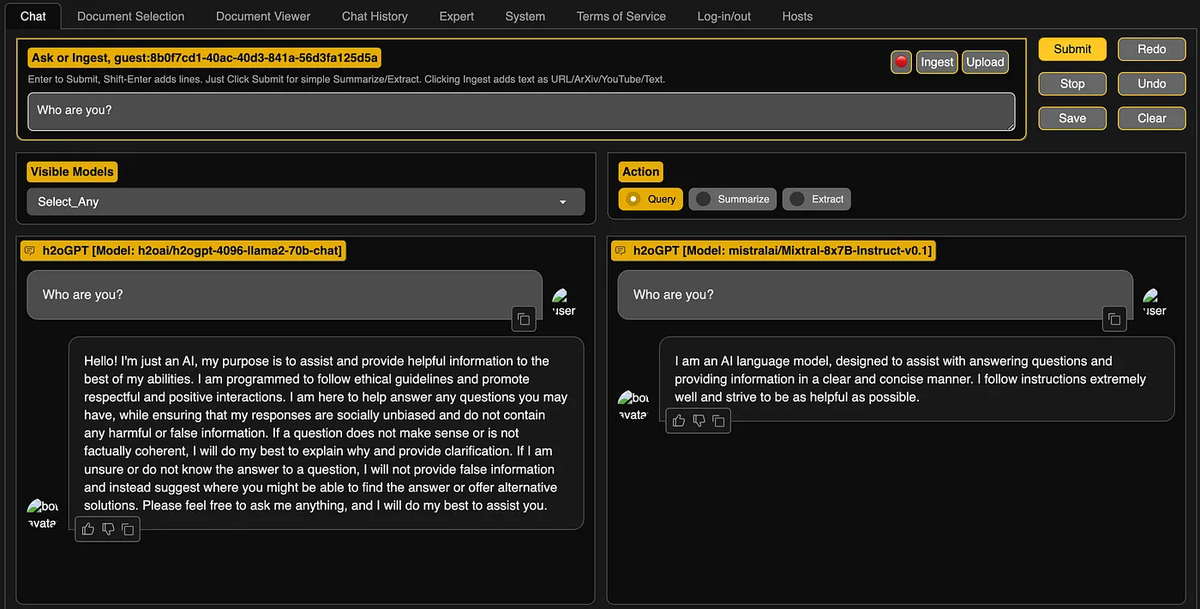
h2oGPT 可在 https://gpt.h2o.ai/ 获取。
其他桌面解决方案
最受欢迎的五大免费开源软件(FOSS)大模型桌面运用如下:
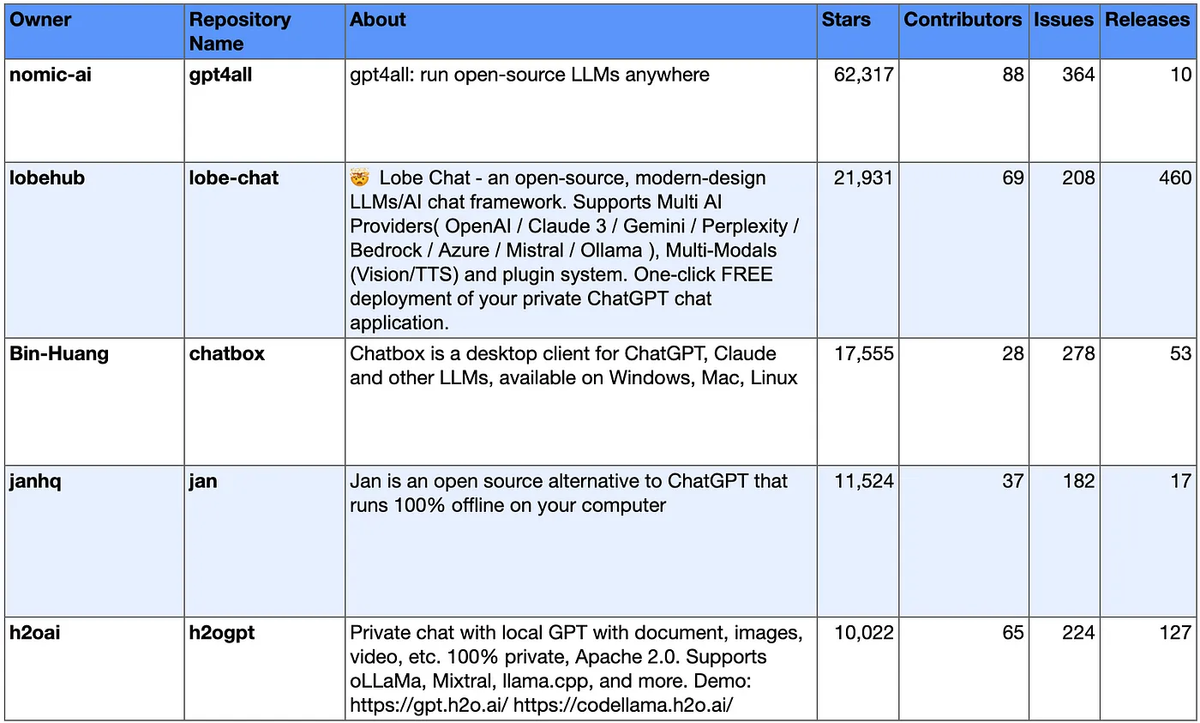
2. 通过CLI和后端API服务器进行大模型操作
CLI(命令行界面)工具能够通过远程 API 搭建本地推理服务器,并与前端用户界面(见第3节)集成,以提供定制化体验。它们通常提供与OpenAI API兼容的端点,这让替换模型仅需最小的代码。
虽然聊天机器人是最常见的用例,但你也可以使用这些工具来驱动代理,使用如CrewAI和微软的AutoGen等框架。
高度优化:llama.cpp
llama.cpp 为跨设备的大模型推理提供了极简的设置。该项目是 Llama2 的 C++ 移植版本,支持 GGUF 格式的模型,包括多模态模型,如 LLava。其效率适合消费级硬件和边缘设备。
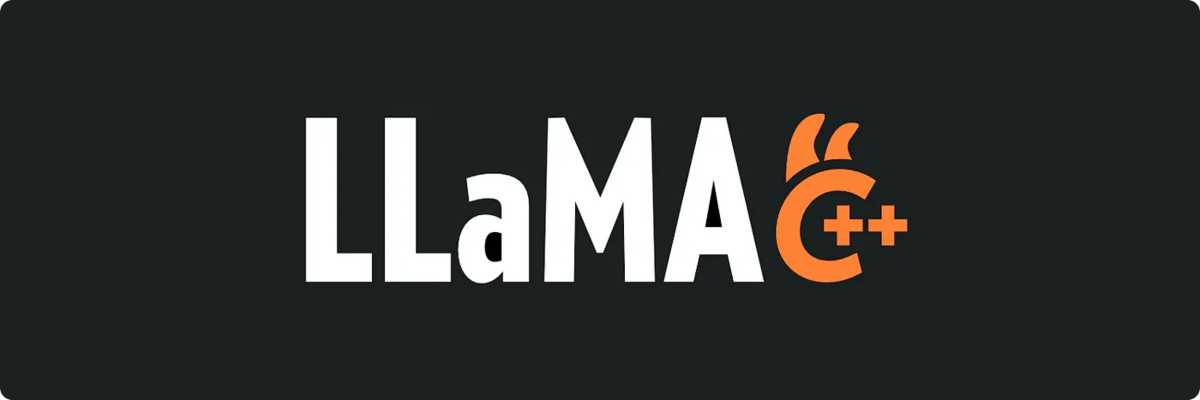
llama.cpp,点此直达
有许多基于llama.cpp的开源仓库,例如 llama-cpp-python(更多相关信息可以在README文件的描述部分找到)。这意味着,有很多工具和用户界面都是构建在llama.cpp之上的,它们为用户提供了更加直观和易用的交互方式。
如果你想开始使用,可以按照指引操作。你需要从HuggingFace下载GGUF格式的模型。
llama.cpp还包含了一个内置的HTTP服务器功能,你只需要在命令行中输入./server就能够启动。
# Unix-based example
./server -m models/7B/ggml-model.gguf -c 2048
因此,你可以轻松地将它与其他网页聊天界面(UI)连接起来,这些界面在第2部分中有列出。
对于那些熟悉CLI、喜欢编写自定义脚本以及在终端中查看输出的用户来说,llama.cpp是最佳选择。
直观的CLI:Ollama
Ollama是另一个基于llama.cpp构建的LLM推理命令行工具,它将脚本抽象成简单命令。
受到Docker的启发,Ollama提供了简单直观的模型管理功能,这让更换模型变得容易。你可以在https://ollama.ai/library 查看可用模型的列表。你还可以根据这些指示运行HuggingFace上的任何GGUF模型。
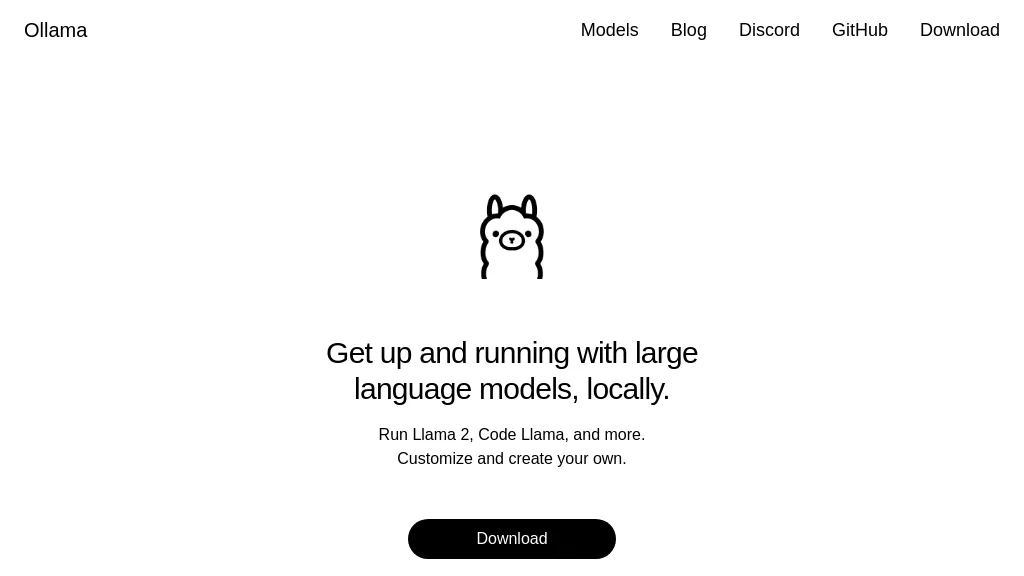
当你按照说明下载了Ollama应用程序之后,可以在终端运行以下命令,执行简单的推理:
ollama run llama2
Ollama的README中提供了一个有用的通用启发式规则,用于选择模型大小:
你应该至少有8GB的可用内存来运行7B(70亿参数)模型,16GB来运行13B(130亿参数)模型,以及32GB来运行33B(330亿参数)模型。
默认情况下,Ollama使用4位量化。如果你想尝试其他量化级别,可以尝试其他标签。q后面的数字代表用于量化的位数(例如,q4表示4位量化)。数字越高,模型的准确性越好,但运行速度会越慢,同时需要的内存也越多。
使用 ollama serve 时,Ollama会将自己设置为本地服务器,端口号为11434,这个服务器可以与其他服务进行连接。更多信息可以查看常见问题解答(FAQ)。
Ollama因其强大的社区支持和活跃的开发而脱颖而出,频繁的更新是根据Discord上用户的反馈驱动的。Ollama拥有许多集成,并且人们已经开发出了移动设备兼容性。
其他可选择的大模型后端
前5大大模型推理仓库表:
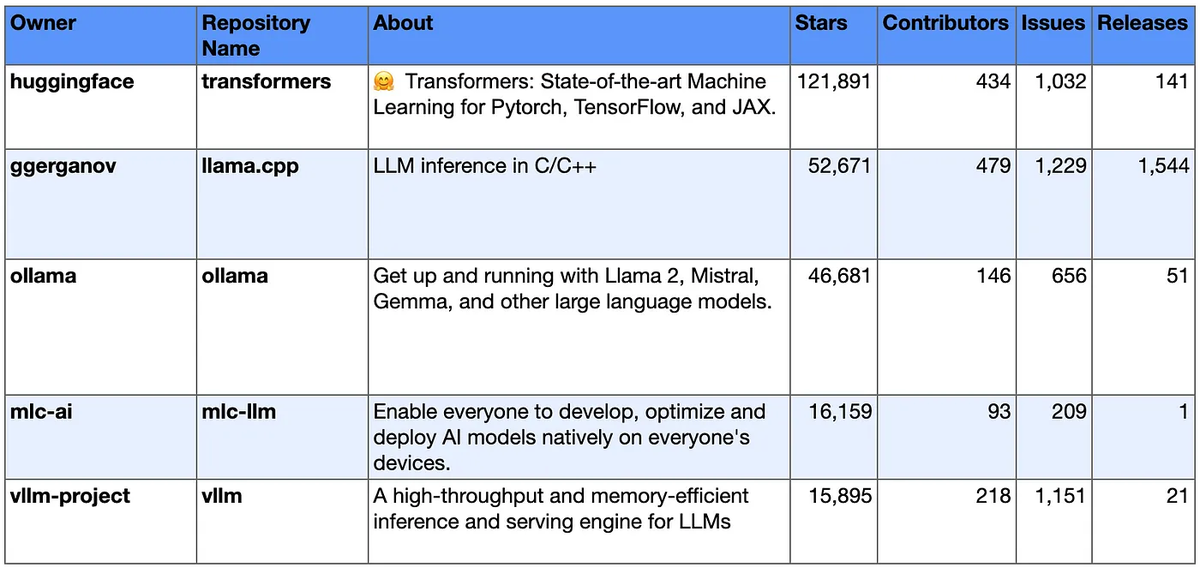
3. 连接到大模型后端的前端用户界面
上一节讨论的工具能够利用预训练的大模型来处理基本查询。然而,通过网络搜索和检索增强生成(RAG)集成外部信息后,这些工具的能力显著提升。使用利用现有LLM框架的用户界面,如LangChain和LlamaIndex,简化了将数据块嵌入向量数据库的过程。
这部分提到的用户界面,可以与第1节工具中的后端服务器无缝对接。它们兼容多种API,包括OpenAI的API,便于与专有和开放权重模型轻松集成。
在视觉和功能上最类似于ChatGPT:Open WebUI
Open WebUI是一个网页界面,提供了本地RAG集成、网络浏览、支持语音输入、多模态(如果模型支持的话)、支持OpenAI API作为后端,以及更多功能。这个项目之前被称为ollama-webui,由Ollama团队开发。
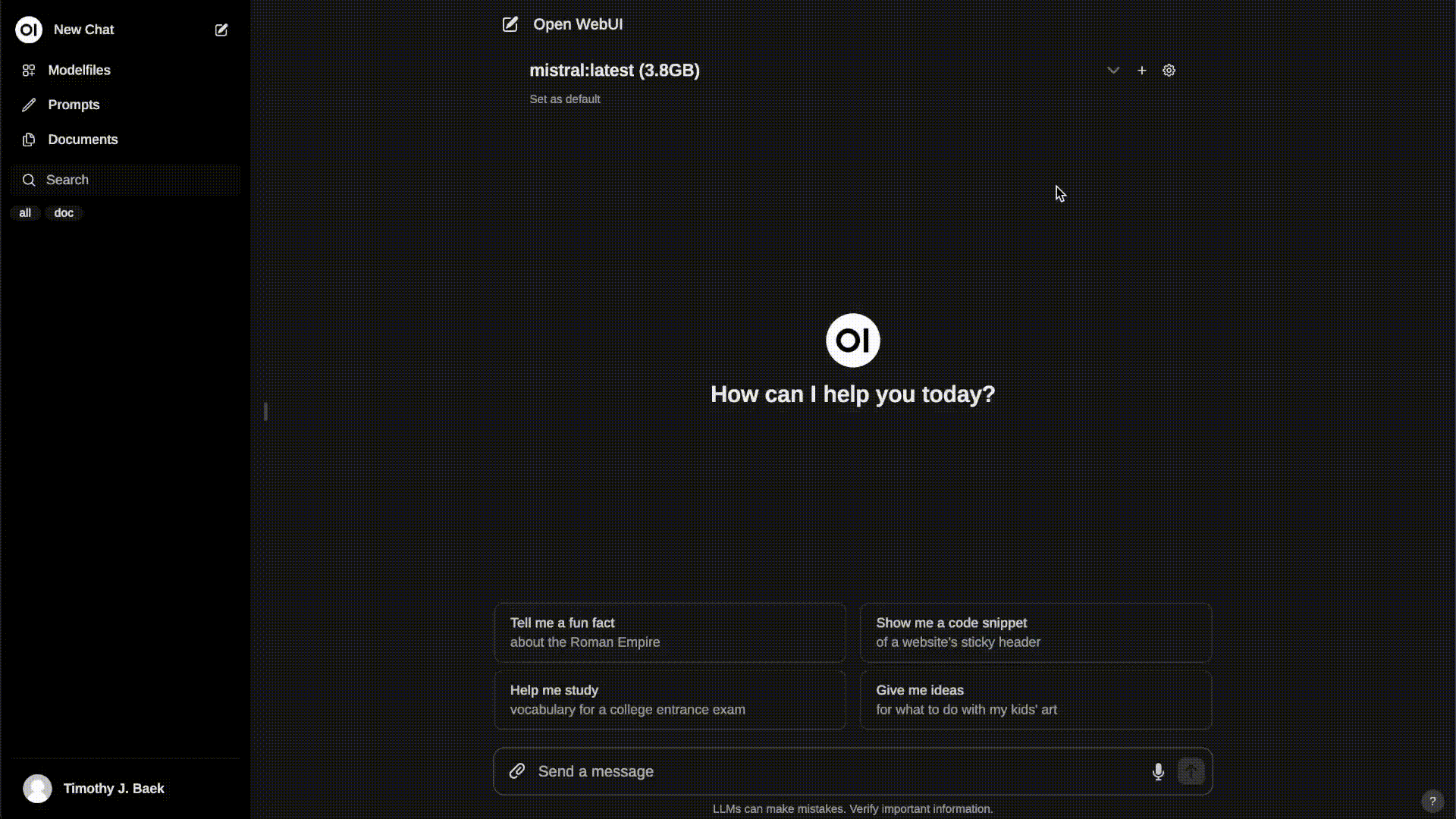
要连接 Open WebUI 与 Ollama,你只需要安装 Docker,然后简单地运行以下命令:
docker run -d -p 3000:8080 --add-host=host.docker.internal:host-gateway -v open-webui:/app/backend/data --name open-webui --restart always ghcr.io/open-webui/open-webui:main
接着,你可以轻松地通过 http://localhost:3000 访问 Open WebUI。
支持多后端的用户界面:text-generation-webui
text-generation-webui 由 Oogabooga 开发,是一个功能齐全的 Gradio 网页界面,专为大模型(LLMs)设计,并支持多种后端加载器,如 transformers、GPTQ、autoawq(AWQ)、exllama(EXL2)、llama.cpp(GGUF)以及 Llama 模型——这些都是对 transformers 代码库进行重构并加入额外调整的版本。
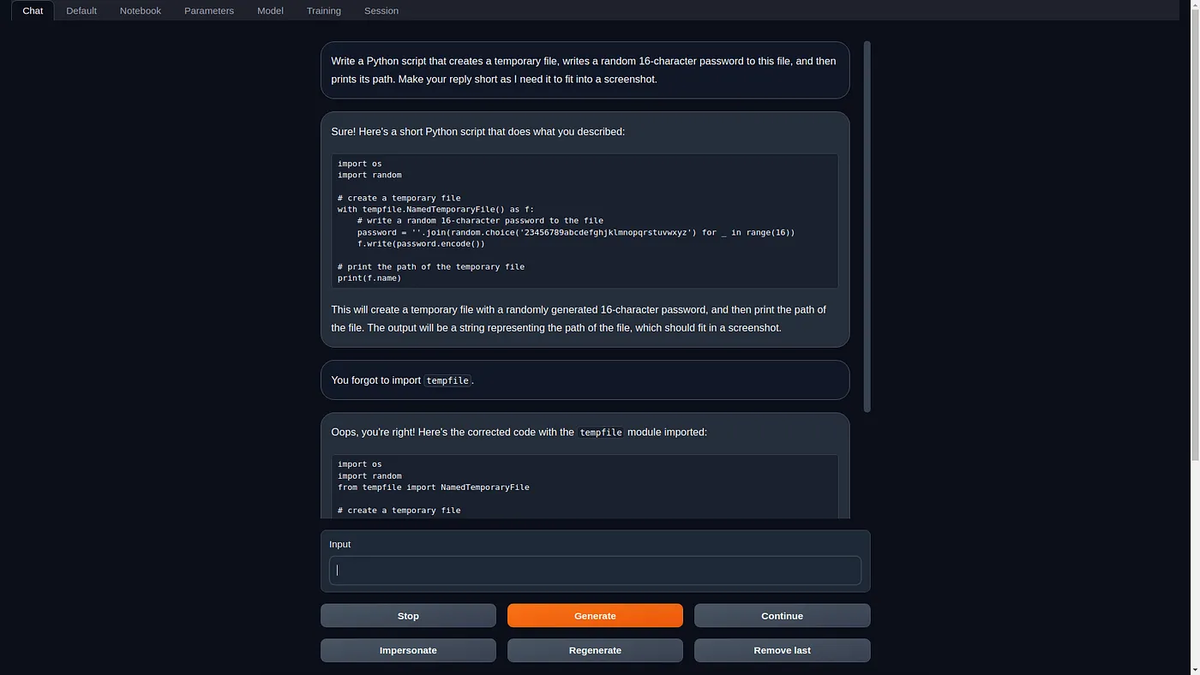
text-generation-webui 可自由配置,甚至由于其 transformers 后端,还提供了使用 QLoRA 的微调功能。这使您能够根据自己的数据增强模型的能力和定制模型。他们的 wiki 上有详尽的文档。我发现这个选项对于快速测试模型非常有用,因为它开箱即用。
其他用户界面选项
前五名开源大模型前端界面:
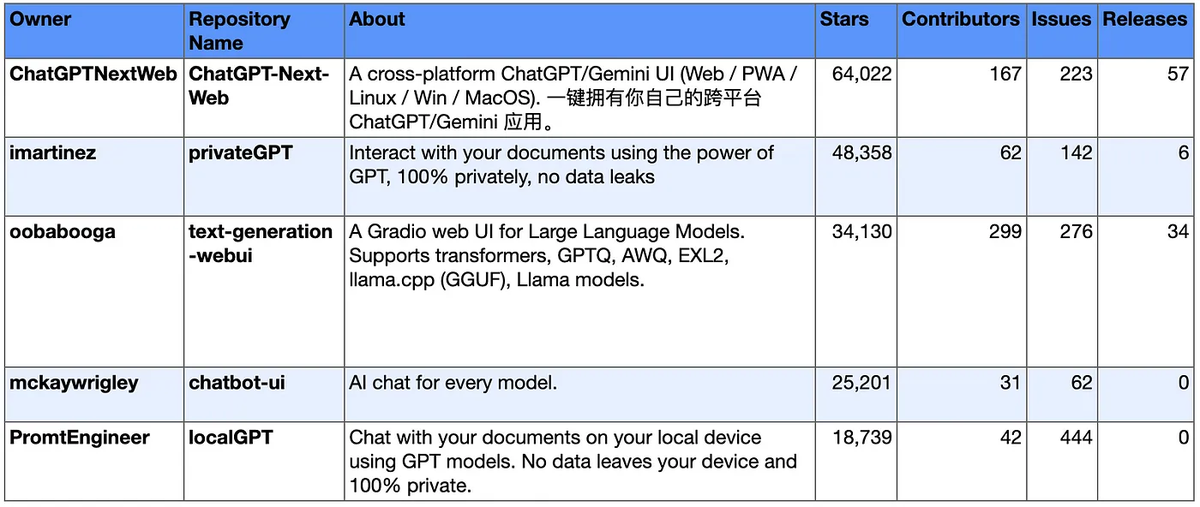
结论:我使用和推荐的工具
我一直在使用Ollama,因为它的多功能性、易于管理的模型以及强大的支持,特别是它与OpenAI模型的无缝集成。在编程方面,Ollama的API可以连接到continue.dev的VS Code插件,这让它取代了GitHub Copilot成为我的首选。
在众多用户界面中,我偏爱Open WebUI,因为它拥有专业的、类似ChatGPT的界面。对于那些寻找类似ChatGPT的用户友好桌面应用的人来说,Lobe Chat和Jan是我的首选推荐,具体取决于你需要哪些功能。
参考资料
https://github.com/janhq/awesome-local-ai
https://www.reddit.com/r/LocalLLaMA/
原文链接:https://medium.com/thedeephub/50-open-source-options-for-running-llms-locally-db1ec6f5a54f
* 本文由活水智能编译,未经允许,禁止转载!

